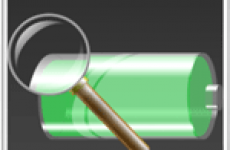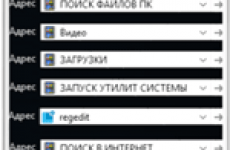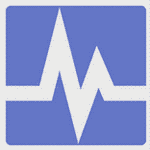 Час в радость всем посетителям блога moikomputer.ru!
Час в радость всем посетителям блога moikomputer.ru!
В сегодняшней теме затронем одну системную утилиту такую как диспетчер задач.
Диспетчер задач Windows это очень нужный и удобный инструмент, предназначенный для контроля производительности компьютера и возможности закрытия процессов.
Данная стандартная утилита проста в управлении и применима как для продвинутых пользователей, так и для новичков. В ней отображаются запущенные процессы приложений, которые можно завершить при необходимости принудительно, так если программа зависла и не отвечает.
Как открыть Диспетчер задач
Для того чтобы открыть «ДС» есть несколько способов. Щелкаем правой кнопкой мыши по пустому пространству панели задач где выбираем Запустить диспетчер задач.

И следующие два способа нажатие сочетанием клавиш Ctrl +Shift+Esc или Ctrl+Alt+Delete причем последний способ предоставляет возможность выбора еще несколько других нужных вариантов таки[ как:
- Блокировать компьютер
- Сменить пользователя
- Выйти из системы
- Сменить пароль пользователя
Описание вкладок
И так после открытия окна диспетчера задач Windows любым из трех способов описанных выше приступим к рассмотрению находящихся там вкладок.
Если вы не читали мою статью про окна Windows то здесь вы ее можете прочитать.
- Приложения
Отображает список запущенных программ и их состояние т.е рабочее или не отвечает второе бывает при зависании программы и ее можно закрыть для дальнейшего перезапуска.
Щелкаем левой кнопкой мыши по программе тем самым выделяя ее и нажимаем внизу окна кнопку Снять задачу после чего зависшая программа пропадет из списка.
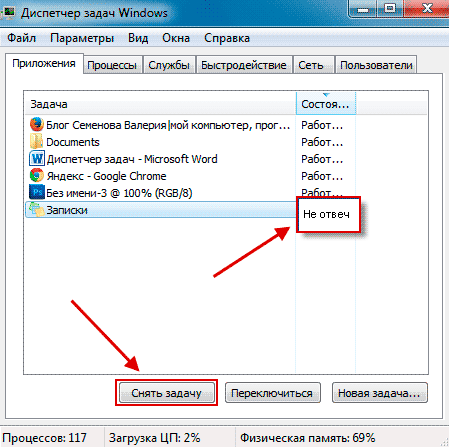 Процессы
Процессы
Имя образа: представляет запущенные процессы
Пользователи: показывает, кем произведен запуск данного процесса служебный или пользовательский
ЦП: насколько загружен Центральный процессор
Память: количество памяти, используемое каждым процессом
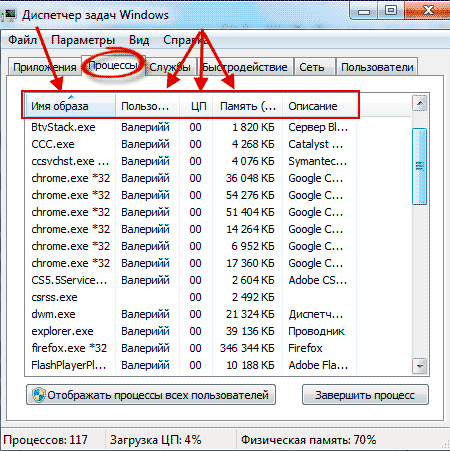 Службы отображаются все службы Windows
Службы отображаются все службы Windows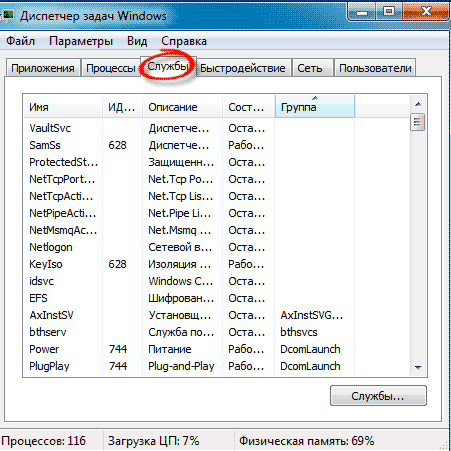 Быстродействие
Быстродействие
Показаны графики Хронология загрузки ЦП и Хронология потребления оперативной памяти.
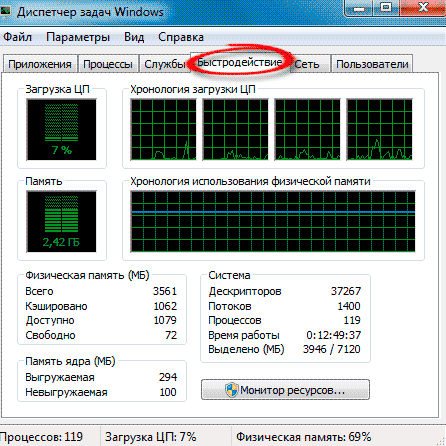 Сеть
Сеть
Загрузка локальной сети при ее наличии
- Пользователи
Показаны пользователи, которые вошли для работы на компьютере под своей учетной записью

На этом я завершаю данный урок о диспетчере задач Windows.
moikomputer.ru